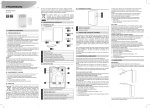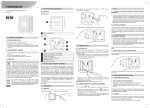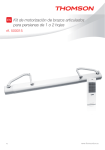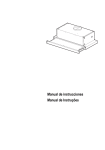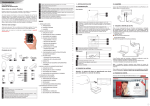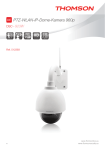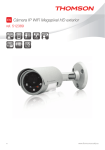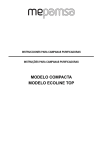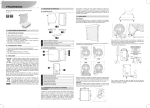Download PT Câmara IP Wi
Transcript
PT Câmara IP Wi-Fi 720P HD 70*;<9, PLUG DSC - 323W PLAY ref. 512390 V3 www.thomsonbox.eu www.thomsonsecurity.eu Câmara IP Wi-Fi 720P HD ÍNDICE A -instruções de segurança05 1- precauções de utilização05 2- conservação e limpeza05 3- reciclagem05 B -descrição do produto 06 1-conteúdo do kit06 2-câmara06 3-adaptador de corrente06 C -instalação 1-instalação da câmara 07 07 2 - ligação da câmara07 3 - FOCAGEM DA IMAGEM08 D -configuração 09 1-acesso à configuração da câmara09 2-acesso a todos os ajustamentos09 2.1-Vídeo ao vivo 09 2.2-Ajustes 10 2.3-Exemplo: implementação de um alerta por e-mail em caso de detecção de movimento 10 E -utilização NO SMARTPHONE 12 F - UTILIZAÇÃO NO COMPUTADOR COM O SOFTWARE THOMVIEW 13 G - UTILIZAÇÃO COM UM GRAVADOR VÍDEO EM REDE THOMSON 14 H - UTILIZAÇÃO COM UMA THOMBOX 14 1 - ASSOCIAÇÃO14 2 - UTILIZAÇÃO 15 3- FOTOGRAFAR E ARMAZENAR FOTOGRAFIAS NO SERVIDOR 15 I - REINICIALIZAÇÃO 16 J - faq 17 K - informações técnicas e legais 18 1-características gerais 18 2-garantia 19 3-assistência e conselhos19 4-devolução do produto/ spv19 5-declaração de conformidade CE19 3 PT Câmara IP Wi-Fi 720P HD A - INSTRUÇÕES DE SEGURANÇA 1 - PRECAUÇÕES DE UTILIZAÇÃO • A câmara não deve ser instalada em locais onde o filtro da objetiva seja exposto a riscos ou sujidade. • A câmara não está prevista para uma instalação no exterior, não instalar em condições extremas de humidade ou de temperatura. • Não exponha a objetiva a luz directa do sol ou qualquer fonte de luz reflectida. • Não multiplique os blocos de tomadas nem os cabos de extensão. • Não instale o aparelho na proximidade de produtos químicos ácidos, de amoníaco ou de fontes de emissão de gases tóxicos. • Não desaparafusar totalmente a objetiva. • A instalação e a utilização da câmara deverá ser feita em conformidade com a legislação local. 3 - RECICLAGEM Este logótipo significa que os aparelhos inutilizados não devem ser eliminados em conjunto com o lixo doméstico. As substâncias perigosas que poderão conter podem ser prejudiciais para a saúde e para o ambiente. Peça ao seu distribuidor que recolha estes aparelhos ou utilize os meios de recolha seletiva colocados à disposição pela sua autarquia. 2 - CONSERVAÇÃO E LIMPEZA • Antes de qualquer trabalho de conservação, desligue o produto da corrente. • Não limpe o produto com substâncias abrasivas ou corrosivas. • Utilize um simples pano macio ligeiramente humedecido. • Não pulverize com aerossóis pois pode danificar o interior do produto. 5 PT Câmara IP Wi-Fi 720P HD B - DESCRIÇÃO DO PRODUTO 1 - Conteúdo do kit 1 2 x1 3 x1 4 x2 1 Câmara 2 Adaptador de corrente 3 Buchas para fixação do pé 5 x2 6 x1 x1 4 Parafusos para fixação do pé 5 Cabo RJ45 para conexão com fio à rede 6 CD-Rom contendo o software ThomView 2 - câmara Vista frontal Vista traseira 8 1 2 3 7 4 5 9 10 13 Reset WPS Power Wireless 11 12 14 6 1 2 3 4 5 6 7 Microfone Sensor de luminosidade iluminação infravermelha para visão de noite Objetiva Anel regulador da focagem Pé orientável para instalação na mesa, fixação na parede ou no teto Tomada para adaptador AC 5Vdc 2A fornecido 8 9 10 11 12 13 14 Tomada Ethernet para ligação à rede com fio Botão de reinicialização Tecla WPS para conexão rápida a uma rede Wi-Fi Indicador de alimentação Indicador de actividade da rede Altifalante QRCode para escanerizar com a aplicação ThomView para controle à distância via smartphone 3 - adaptador de corrente Um adaptador de corrente 230Vac 50Hz / 5Vdc 2000mA é fornecido no kit para a alimentação da câmara. Não utilizar outros modelos de alimentação sob riscos de deteriorar a câmara e anular a garantia. PT 6 Câmara IP Wi-Fi 720P HD C - instalação 1 - INSTALAÇÃO DA CÂMARA • Fixe a câmara com a ajuda de parafusos e buchas apropriados ao tipo de suporte (os parafusos e buchas fornecidos são aconselháveis para paredes de material sólido). • Tenha cuidado para fixar a câmara com segurança de forma a evitar qualquer queda. 2 - LIGAÇÃO DA CÂMARA • Pode utilizar a tecla WPS atrás da sua câmara para uma conexão rápida à sua rede Wi-FI. Consulte o manual de utilização do seu(sua) modem/roteador/box para saber se dispõe da função WPS, e como utilizá-la. Modem/ roteador conectado à internet Adaptador de corrente Reset Power Wireless WPS WPS câmara 7 PT Câmara IP Wi-Fi 720P HD C - instalação Se o seu equipamento não dispuser da função WPS ou que não deseja utilizá-la, uma conexão com fio é obrigatória durante a colocação em serviço, mesmo se deseja utilizar uma conexão Wi-Fi em seguida. Modem/roteador conectado à internet Adaptador de corrente Reset Power Wireless WPS câmara IMPORTANTE : Não conecte a sua câmara no seu computador. Isso não lhe fornecerá acesso à Internet. Na maioria dos casos, a câmara é imediatamente detectada pelo modem/roteador que lhe atribui um acesso à Internet. Após alguns segundos, o led de actividade da rede atrás da câmara pisca. Reset Power Wireless WPS 3 - FOCAGEM DA IMAGEM • Após a colocação em funcionamento, pode regular o foco da imagem se ela estiver embaçada. Gire suavemente a objetiva para regular a focagem. ATENÇÃO : Não forçar nem desenroscar totalmente a objetiva ! PT 8 Câmara IP Wi-Fi 720P HD D - configuração 1 - ACESSO À CONFIGURAÇÃO DA CÂMARA • Insira o CD de instalação fornecido num leitor e lance o software IP Camera Search Tool : Uma vez o nome de utilizador e a palavra-passe alterados, será convidado a reconectar-se. 2 - ACESSO A TODOS OS AJUSTES 2.1 -Vídeo ao vivo A sua câmara é detectada na sua rede, e o seu endereço IP é indicado. • Clique 2 vezes no seu nome para abrir a configuração da câmara através do seu navegador Internet. • O seu navegador requer um módulo complementar para mostrar correctamente a imagem da sua câmara e convidá-lo-á a instalar este módulo. Aceite para permitir ao navegador a exibição da imagem: Nota: Dependendo do seu navegador, o procedimento pode variar, o princípio permanece idêntico: é necessário autorizar de maneira permanente a execução deste módulo para um funcionamento correcto da sua câmara no seu navegador. • Seleccione a língua de visualização e, em seguida, insira o nome de utilizador e a palavrapasse de conexão à sua câmara. O nome de utilizador predefinido é admin e a palavrapasse é virgem, ou seja, deixe o campo vazio. Durante a sua primeira conexão, a câmara vai imediatamente convidá-lo a substituir o nome de utilizador e a palavra-passe predefinidos para mais segurança: Uma vez conectado com o seu novo nome de utilizador e palavra-passe, a imagem da câmara pode ser visualizada: 5 2 3 4 6 7 1 8 1 2 3 4 5 6 7 8 9 10 9 10 11 12 Aba de acesso à configuração da câmara Anti-cintilação: se a luz da imagem for artificial seleccione 50Hz. Se for natural, seleccione « extérieur » (exterior). Seleção rápida de qualidade e fluidez Inversão horizontal da imagem Inversão vertical da imagem Ativação manual da visão de noite Ajustes de contraste, luminosidade, cor Ativação do microfone do computador se tiver: permite falar no altifalante da câmara Ativação do microfone da câmara:: permite escutar perto da câmara Tirar uma foto da imagem da câmara no computador 9 PT Câmara IP Wi-Fi 720P HD D - configuração 11 12 Fazer um vídeo da imagem da câmara no computador Mostrar a imagem em tela cheia (clique duas vezes para retornar) 2.2 -Ajustes • Aceda aos ajustes da sua câmara ao clicar na aba «Réglages» (Ajustes) na parte superior da janela : 1 2 3 4 5 6 7 8 9 9 Sistema : funções de actualização, de salvaguarda e lembrete da configuração actual, de reinicialização da câmara 2.3 - Exemplo: implementação de um alerta por e-mail em caso de deteção de movimento Para acionar o envio de um email durante a deteção de um movimento, deve dispôr de 2 endereços email : o endereço do remetente que será utilizado pela câmara, e o endereço que vai receber os alertas. A câmara utiliza o nome de utilizador e a palavrapasse do endereço expedidor para conectar-se e enviar o e-mail. A sua configuração depende do fornecedor de e-mail escolhido. Nota: os 2 endereços de e-mail podem ser idênticos (pode assim enviar uma mensagem para si mesmo) Para o nosso exemplo aqui, utiliza-se www.gmail. com : [email protected] envia os alertas, [email protected] recebe os alertas. Os dois endereços devem ser previamente criados. 1 2 3 4 5 6 7 8 PT Assistente de configuração : permite-lhe em alguns cliques alterar o endereço IP da câmara ou estabelecer uma conexão WiFi Estado : apresenta o estado da câmara, das as suas diferentes funções, a lista dos utilizadores actualmente conectados e o jornal das conexões Ajustes básicos : ajustes do nome da câmara, da hora, dos nomes dos utilizadores e das palavras-passe Rede : acesso aos ajustes de conexão com fios, sem fios, e-mail, servidor FTP, P2P (visualização à distância simplificada) Vídeo : ajustes da qualidade da imagem, da fluidez, das informações incrustadas na imagem, de fotografias programadas para uma certa hora ou uma certa semana Alarme : ajustes da deteção de movimento e das ações a lançar por consequência Gravação : ajustes ligados à gravação vídeo (é aqui que pode escolher uma pasta no computador para colocar os vídeos que vai gravar a partir do computador) Firewall (parede de fogo) : permite restringir o acesso à câmara em função do endereço IP (desativado por predefinição) 10 • Aceda em primeiro lugar à Ajustes de e-mail na rubrica Rede : 1 3 2 4 5 6 7 8 9 10 1 2 3 4 Marque a caixa «Activer» (Ativar) para ativar o envio de e-mails Serveur SMTP (Servidor SMTP) : depende do fornecedor de e-mais do endereço que envia o alerta. No nosso exemplo com gmail: smtp.gmail.com Porta SMTP : depende do fornecedor de e-mais do endereço que envia o alerta. No nosso exemplo com gmail: 465 Transport Layer Security : segurança durante a conexão, ligada ao fornecedor de e-mail. No nosso exemplo com gmail: TLS Câmara IP Wi-Fi 720P HD D - configuração 5 6 7 8 9 10 Conexão necessária : indica se for necessário obrigatoriamente conectar-se (autenticar-se) para emitir um email. No nosso exemplo com gmail: Sim (ou seja: não se pode enviar um e-mail com gmail enquanto não se estiver conectado à sua conta e-mail). Nome de utilizador SMTP : Nome que deve inserir para conectar-se à caixa de e-mail que emitirá os alertas. No nosso exemplo com gmail, é o endereço do remetente: [email protected] Palavra-passe SMTP : A palavra-passe de conexão que corresponde à [email protected] no nosso exemplo Remetente de e-mail : Insira de novo o endereço qui emitira os alertas: adresse- [email protected]. Clique em «Test» (Teste) para verificar que os seus ajustes são correctos e que a câmara poderá se conectar à conta de e-mail que inseriu para enviar os alertas. Primeiro destinatário, etc. : Informe aqui os endereços que vão receber os alertas. No nosso exemplo: [email protected] IMPORTANTE : Quando a configuração estiver terminada, não se esqueça de clicar em Salvar na parte superior do ecrã para validar o que inseriu. Nota: pouco importa o fornecedor de e-mails do ou dos destinatários, é o fornecedor do remetente que determina aquilo que deve ser inserido. Tenha cuidado, no entanto, e verifique que os alertas não são considerados como “correio indesejável” para cada um dos destinatários. • Quando esta configuração estiver terminada, a sua câmara saberá enviar e-mails. Agora é necessário explicar quando fazê-lo, ao clicar em «Alarme», «Détection de mouvement» (Deteção de movimento): 1 2 3 4 5 6 7 1 Marque a caixa Ativar para ativar a deteção de movimento 2 Sensibilidade : Sobre alta,o menor movimento no ecrã aciona um alerta Sobre baixa, só os grandes sujeitos desencadearão um alerta (por exemplo: um ser humano sim, mas não uma folha morta no campo de visão da câmara). Ajuste em função do campo de visão da câmara e da finalidade. 3 Pausa do gatilho : pausa entre cada alerta se o movimento accionador é prolongado 4 Marque enviar o e-mail durante um alerta 5 Zona de deteção : ao clicar neste botão, a imagem da câmara aparece atrás de uma grelha. Se o movimento for detetado numa caixa vermelha, o alerta é, dado. Se o movimento for detetado numacaixa virgem, nenhum alerta é dado.Clique em cada uma das caixas para passar de ativo (vermelho) à inativo (virgem), para, por exemplo, não vigiar um vidro e evitar que algo fora acione inutilmente o alerta. 6 Esta grelha representa as meia-horas de ativação da deteção de movimento durante a semana. Clique numa das caixas para ativar a detecção para a meia hora correspondente. Pode igualmente clicar em um dia da semana ou em uma hora para ativar uma linha ou uma coluna completa. Para ativar 24h/24h, 7j/7, clique em Todos. As caixas vermelhas indicam que a deteção está ativada. 7 IMPORTANTE : Quando a configuração estiver terminada, não se esqueça de clicar em Salvar na parte superior do ecrã para validar o que inseriu. A configuração está terminada. Em seguida, qualquer movimento em frente da câmara nas zonas e nas horas que especificou provocará o envio de um e-mail de alerta. 11 PT Câmara IP Wi-Fi 720P HD E - UTILIZAÇÃO NO SMARTPHONE A aplicação que permite controlar, configurar e consultar as câmaras à distância gratuitamente com o seu smartphone está disponível na Appstore e no Google Play. Descarregue, instale e execute a aplicação «ThomView». Este funcionamento aplica-se ao Android, e é o mesmo para o iPhone. • Execute a aplicação no seu smartphone ou tablet, e depois clique no ícone . Em seguida, clique no ícone . A sua máquina fotográfica ativa-se, escaneriza o QRCode presente na sua câmara. Marque ou desmarque segundo a sua necessidade a linha “Only connect in Wi-Fi network” no menu «Settings» (Configurações)), ícone More Muitas opções de configuração são acessíveis ao clicar no vídeo da sua câmara: 1 2 9 3 10 4 11 5 6 8 7 • Em seguida, indique o nome que deseja dar à sua câmara (Device Name), o seu nome de utilizador para a conexão (Username) e a sua palavra-passe (Password). O seu nome de utilizador predefinido é «admin», não há palavra-passe. • Clique em OK para confirmar e depois no nome da sua câmara. Clique depois no ícone Vídeo para mostrar a imagem da sua câmara. Nota: na aplicação, um ajustamento permite autorizar a conexão à câmara unicamente quando o smartphone ou o tablet está conectado em Wi-Fi e não na rede móvel. PT 12 . 13 15 14 16 12 1 Se várias câmaras estiverem registadas na aplicação, permite uma visualização simultânea 2 Configuração geral da câmara: Wi-Fi, nome de utilizador e palavra-passe, visão de noite, etc. 3 Se a visão de noite não estiver regulada em modo automático, permite-lhe acender ou apagar a iluminação infravermelha da câmara 4 Não utilizado neste modelo 5 Ativação do microfone da câmara 6 Ativação do altifalante da câmara 7 Lista das câmaras conhecidas pela aplicação 8 Visualização do vídeo ao vivo para a câmara seleccionada 9 Não utilizado neste modelo 10 Não utilizado neste modelo 11 Não utilizado neste modelo 12 Fotografias e vídeos gravados no telefone 13 Tirar uma fotografia (gravada no telefone) 14 Jornal dos eventos e alertas 15 Arranque/paragem de um vídeo (gravado no telefone) 16 Opções da aplicação para smartphone Câmara IP Wi-Fi 720P HD F - UTILIZAÇÃO NO COMPUTADOR COM O SOFTWARE THOMVIEW A configuração da câmara e a visualização da imagem, como descrito no parágrafo D - 1 - O ACESSO À CONFIGURAÇÃO da Câmara só é possível quando o computador está conectado à mesma rede que a sua câmera. O software ThomView fornecido no CD permite aceder simplesmente à câmara por Internet, sem este constrangimento. • Instale o software no computador que deseja utilizar para consultar a sua câmara. • Execute o software no seu computador. O nome de utilizador e a palavra-passe predefinidos do software são «admin» e «admin». • Clique no ícone «Settings» (Configurações) , e depois em «Add P2P Camera» (Adicionar câmara P2P). • Na janela que se abre, insira o nome que deseja dar à sua câmara, o nome de utilizador «user» predefinido da sua câmara (admin),a palavrapasse predefinida «password» (não há, deixe o campo vide)), e o UID da sua câmara. O UID é um código único, indicado sobre a sua câmara. • Valide ao clicar em «OK» e depois clique no ícone «Live view» (visualização ao vivo) . • A sua câmara encontra-se na lista “default” na parte superior à esquerda do ecrã, clique no seu nome para visualizar a imagem. O software ThomView permite-lhe gerir várias câmaras simultaneamente, e ter um controlo total sobre cada uma delas, assim que sobre a sua configuração: 6 3 4 5 2 1 7 10 9 1 2 3 4 5 6 7 8 9 10 Dispositivo de bloqueio do software, que permite continuar a difundir um vídeo sem poder mudar de câmara nem alterar a configuração actual Histórico de todos os eventos para todas as câmaras registadas no software ThomView Acesso ao vídeo ao vivo Acesso aos vídeos e fotografias gravados no computador pelas câmaras Menu de pesquisa, de associação e de configuração de cada uma das câmaras. Clique em Procurar câmaras para fazer uma pesquisa de câmaras na rede do seu computador, clique em Sistema e depois numa câmara na lista à direita para visualizar e alterar a sua configuração. Clique no nome da sua câmara para visualizar a sua imagem. A lista que aparece permite-lhe ao clicar em cada linha lançar o microfone da câmara (Áudio), executar a gravação de um vídeo no computador (Record), tirar uma fotografia (Capture), e/ou ativar o altifalante da câmara (Talk). Imagem da sua câmara. O quadro vermelho em redor da imagem indica que esta câmara está seleccionada. Se dispuser de várias câmaras, clique numa outra zona no ecrã para visualizar a imagem de uma outra câmara num dos outros quadros do ecrã. Deslize a imagem de uma câmara de um quadro para o outro para deslocá-la no ecrã. Disposição dos quadros no ecrã: clique para visualizar uma câmara de cada vez, 4 câmaras simultaneamente, e assim por diante. Histórico de ações no software: indicacada ação no software com a data e a hora correspondentes. Controlos da câmara: clique em cada título para abrir e visualizar uma lista de controlos : ajustes da imagem e da sua qualidade, controlo da visão de noite, etc. 8 13 PT Câmara IP Wi-Fi 720P HD G - UTILIZAÇÃO COM UM GRAVADOR VÍDEO EM REDE THOMSON A sua câmara é compatível com o protocolo ONVIF, que permite associar a câmara à um gravador vídeo em rede. • Quando a sua câmara estiver conectada à rede ou às tomadas de rede do gravador, execute no gravador a pesquisa de câmaras. O seu gravador em rede precisa das seguintes informações: • O endereço IP da sua câmara: se o gravador não detetar a câmara sozinho, indicar no gravador o endereço IP registado pelo software “IP Camera Search Tool” fornecido no CD (ver parágrafo D - 1 - ACESSO À CONFIGURAÇÃO DA CÂMARA) • A porta ONVIF da sua câmara: se o gravador não detetar esta porta sozinho, por predefinição, esta porta é a porta 888. • Um nome de utilizador e uma palavra-passe: trata-se dos mesmos nome de utilizador e palavra-passe que utiliza para conectar-se à câmara (por predefinição, admin e sem palavra-passe) • Quando estas informações estiverem inseridas no gravador, adicione a câmara como faria com as câmaras originais. A imagem da sua câmara aparece após alguns segundos ao lado das imagens das câmaras de origem. Pode então gravar vídeos no disco rígido do gravador, utilizar a deteção de movimento do gravador, da mesma maneira que com as câmaras de origem. Pode igualmente continuar a utilizar a sua câmara IP como anteriormente, com o seu smartphone ou computador. H - UTILIZAÇÃO COM UMA THOMBOX 1 - ASSOCIAÇÃO A câmara está optimizada para funcionar com uma Thombox. Em primeiro lugar, a sua câmara deve estar em funcionamento. A Thombox e a sua câmara devem estar conectadas à mesma rede informática. • Aceda a interface da Thombox para associar a sua câmara, separador “Geral” • Para associar a sua câmara clique em ETAPA 1: clique na rede « IP CAMERA » PT 14 ETAPA 2: A sua Thombox controla então a presença de câmaras compatíveis na rede informática. Permita a execução do processo de descoberta. Câmara IP Wi-Fi 720P HD H - UTILIZAÇÃO COM UMA THOMBOX Após o processo de descoberta, feche a janela clicando na cruz. ETAPA 3: Configuração automática 2 - UTILIZAÇÃO Depois da sincronização, aceda a seção Câmaras da : interface da Thombox Facultativo: Se já alterou o nome de utilizador e a palavra-passe da sua câmara antes da associação (o seu nome de utilizador predefinido é «admin», não há palavra-passe): 8 Para aceder a sua câmara e a sua imagem, a sua Thombox deve dispôr do nome de utilizador e da palavra-passe que escolheu durante a configuração da câmara. Aceda a seção Câmaras da interface da Thombox e depois, embaixo da sua câmara, clique em “Alterar as informações relacionadas com a câmara» : 1 1 2 3 4 5 6 7 8 Na janela que aparece, substitua o «Nome de utilizador» e a «Palavra-passe» por aqueles que utiliza para aceder a configuração da câmara (o seu nome de utilizador predefinido é «admin», não há palavra-passe). Clique em Guardar na parte superior do ecrã para aplicar as alterações (é normal que o botão Guardar não feche a janela). Para configurar automaticamente a sua câmara e indicar-lhe onde deve enviar as fotografias tiradas, iniciar uma sincronização e pacientar. 2 3 4 5 6 7 Acesso à configuração Thombox da câmara Atualização da miniatura se uma nova fotografia tiver sido enviada. Acesso à configuração Web da câmara Fotografar de maneira imediata. Faça um clique direito na fotografia para gravá-la no seu computador. Execução do vídeo ao vivo Acesso a todas as fotografias armazenadas no servidor sob forma de lista Eliminação da câmara Última fotografia armazenada no servidor. Ao clicar nesta opção pode iniciar uma apresentação de diaporama 3 - FOTOGRAFAR E ARMAZENAR FOTOGRAFIAS NO SERVIDOR Quando a Thombox tiver reconhecido a câmara, pode desencadear nas regras a opção que permite tirar fotografias com envio ao servidor protegido. A sua câmara aparece na categoria “Câmaras» nos «Módulos» do criador de regras. Pode arrastar a câmara num bloco «Ação» e selecionar a ação «Snapshot» para tirar uma fotografia. 15 PT Câmara IP Wi-Fi 720P HD H - UTILIZAÇÃO COM UMA THOMBOX Exemplo: Quando o sensor da porta do escritório abre-se, tirar uma fotografia Visite o nosso site www.thomsonbox.eu para mais detalhes. I - REINICIALIZAÇÃO Em caso de problema ou perda dos identificadores para o seu acesso, a câmara pode ser reinicializada em valores predefinidos ao premir 10 segundos a tecla Reset situada na parte traseira da câmara. Ajuste Valores predefinidos Nome de utilizador admin Palavra-passe (nenhuma) Fuso horário GMT+1 Portas http : 88 https : 443 ONVIF : 888 ftp : 21 Acesso plug and play Activado Detetor de movimento Desactivada Fluxo vídeo principal 720p, 15 imagens por segundo Fluxo vídeo secundário VGA Visão de noite automática PT 16 Câmara IP Wi-Fi 720P HD J - FAQ Se o seu problema não estiver listado abaixo, você deve entrar em contacto com o nosso serviço técnico. Sintomas A conexão à câmara é impossível a partir da rede local (IP Cameras Search Tool, por exemplo) A imagem da câmara está inacessível via Internet Causas possíveis Problema de rede Verifique as suas conexões. Se necessário, ligue temporariamente o cabo de rede sem fio se a câmara estiver em modo Wi-Fi Problema de configuração de rede Controle a configuração da rede da sua câmara. Reinicialize a sua câmara se esta não estiver acessível. Problema de configuração de rede Controle os ajustes da sua instalação (box, roteador) Ajustes vídeo inadequados Controle os ajustamentos do vídeo e reduza a qualidade se necessário. Teste o fluxo secundário ('flux secondaire") para confirmar Ajustes vídeo inadequados Teste o fluxo secundário ("flux secondaire") para confirmar, controle os ajustes do vídeo e reduza a qualidade se necessário Ajustes de detecção de movimento inadequados Reduza a sensibilidade de disparo ou limite a área vigiada (veja o parágrafo D - 2.3 Exemplo: implementação de um alerta por e-mail em caso de deteção de movimento) A imagem é de má qualidade ou instável A detecção de movimento desencadeia registos de maneira intempestiva Soluções 17 PT Câmara IP Wi-Fi 720P HD K - informações técnicas e legais 1 - Características gerais Câmara Alimentação Interface de rede Interface rede sem fio Sensor ótico Intensidade luminosa mínima Visão de noite 5VDC / 2000mA Ethernet 10/100, áudio-MDIX, RJ45 IEE 802.11b/g/n, função WPS ¼’’ CMOS 0 lux Manual ou automática (sensor crepuscular) Alcance: 8m Ótica f:2.8mm, F:2.4, ângulo de visão 70° Teclas Um botão de reinicialização : retornar às configurações de fábrica Uma tecla WPS : configuração Wi-Fi rápida Compressão vídeo Resolução Imagens por segundo Áudio Dimensões Peso Consumo h.264 Fluxo principal: até 1280x720 pixels Fluxo secundário: até 640x480 pixels Até 30 em todas as resoluções Microfone e altifalante integrados para comunicação áudio bidireccional 75 x 69 x 132mm com o pé 180g 5W máximo Temperatura de utilização e humidade 0°C a 40°C, 20% a 85%RH sem condensação Uso exclusivamente interior Temperatura de armazenamento e humidade -10°C a 60°C, 0% a 90%RH sem condensação PT 18 Câmara IP Wi-Fi 720P HD K - informações técnicas e legais 2 - garantia • Este produto tem uma garantia de 2 anos, que abrange peças e mão-de-obra, a partir da data de compra. É imperativo que guarde uma prova de compra durante esse período de garantia. • A garantia não cobre os danos causados por negligência, choques ou acidentes. • Nenhum elemento deste produto deve ser aberto ou reparado por pessoas estranhas à empresa AVIDSEN. • Qualquer intervenção no aparelho anulará a garantia. 3 - ASSISTÊNCIA E CONSELHOS • Apesar de todo o cuidado empregue na criação dos nossos produtos e na redação deste manual, caso tenha dificuldades durante a instalação do seu produto ou quaisquer questões, é aconselhável contactar os nossos especialistas, que estão à sua disposição para o aconselhar. • Caso verifique algum problema de funcionamento durante a instalação ou nos primeiros dias de utilização, é imperativo que entre em contacto connosco na presença da sua instalação para que um dos nossos técnicos faça um diagnóstico da origem do problema pois este dever-se-á, provavelmente, a um ajuste não adaptado ou a uma instalação sem conformidade. Se o problema for do produto, o técnico fornecerlhe-á um número de dossiê para voltar à loja. Sem o número do dossiê, a loja pode recusarse a fazer a troca do seu produto. Necessita de ajuda com a instalação da sua Thombox ou com a combinação dos seus acessórios da gama Thomson Connected Home? Contacte com o nosso departamento de apoio ao cliente em: Helpline : 707 45 11 45 ( valor de chamada local) De segunda a sexta-feiran entre as 9h e as 13h e entre as 14h e as 18h. 4 - DEVOLUÇÃO DO PRODUTO - SPV Apesar do cuidado dispensado na criação e fabrico do seu produto, caso seja necessário proceder à sua devolução ao nosso serviço de pós-venda, é possível consultar antecipadamente as intervenções no nosso sítio da Internet no seguinte endereço: http://sav.avidsen.com 5 - Declaração de conformidade CE Conforme a Diretiva R&TTE A AVIDSEN declara que o equipamento designado abaixo : Câmara IP Wi-Fi 720P 512390 (DSC-323W) É conforme à directiva 1999/5/CE e a sua conformidade foi avaliada de acordo com as normas em vigor : EN 60950-1:2006 + A11:2009 + A1:2010 + A12:2011 EN 62311:2008 EN 301 489-1 V1.9.2 EN 301 489-17 V2.2.1 EN 300 328 V1.8.1 Em Chambray les Tours 15/09/15 Alexandre Chaverot, presidente Descubra toda a nossa gama Thomson no ^^^[OVTZVUZLJ\YP[`L\ ` ^^^[OVTZVUIV_L\ 19 PT é uma marca da TECHNICOLOR S.A. utilizada sob licença por: Avidsen France S.A.S - 32 Rue Augustin Fresnel 37170 CHAMBRAY LES TOURS - France